- Autor Lauren Nevill [email protected].
- Public 2024-01-11 01:07.
- Ostatnio zmodyfikowany 2025-01-23 15:23.
Komponent K2 jest konstruktorem treści i zapewnia własny panel sterowania jako alternatywę dla panelu sterowania Joomla. Rozszerzenie K2 dodaje do Joomla wszystko, co najlepsze z WordPressa i Drupala oraz pozwala bez wysiłku tworzyć katalogi, sklepy, blogi, portale informacyjne w szerokiej gamie … Zobaczmy, jak zlokalizować komponent K2 w innym języku, na przykład przetłumacz na rosyjski.

Niezbędny
Strona internetowa na silniku Joomla
Instrukcje
Krok 1
Najpierw utwórzmy plik ze stałymi językowymi komponentu K2. Aby to zrobić, skopiuj plik /language/en-GB/en-GB.com_k2.ini do katalogu z wymaganym językiem i zmień jego nazwę. Na przykład w przypadku tłumaczenia na język rosyjski: /language/ru-RU/ru-RU.com_k2.ini.
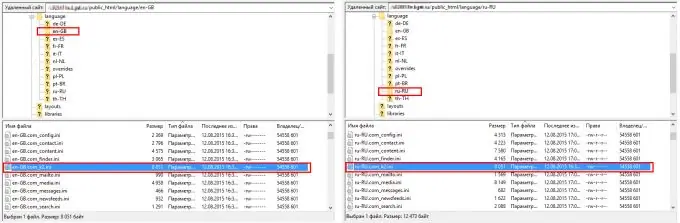
Krok 2
Teraz w panelu sterowania ustaw język dla strony - Rosyjski: Menadżer języków -> Pakiety językowe strony -> Domyślnie i zaznacz przed językiem rosyjskim.
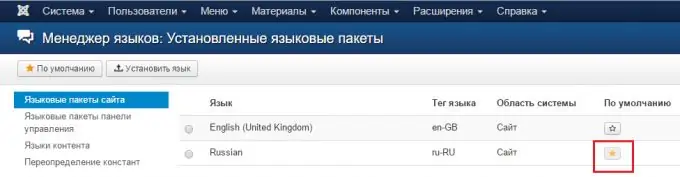
Krok 3
Następnie możesz wykonać następujące czynności: pobrać plik ru-RU.com_k2.ini z serwera, otworzyć go w notatniku i zmienić wartości stałych językowych w pliku, tj. przetłumacz je z angielskiego na rosyjski. Następnie zapisujemy edytowany plik i przesyłamy go z powrotem na serwer, zastępując oryginalny plik „ru-RU.com_k2.ini”.
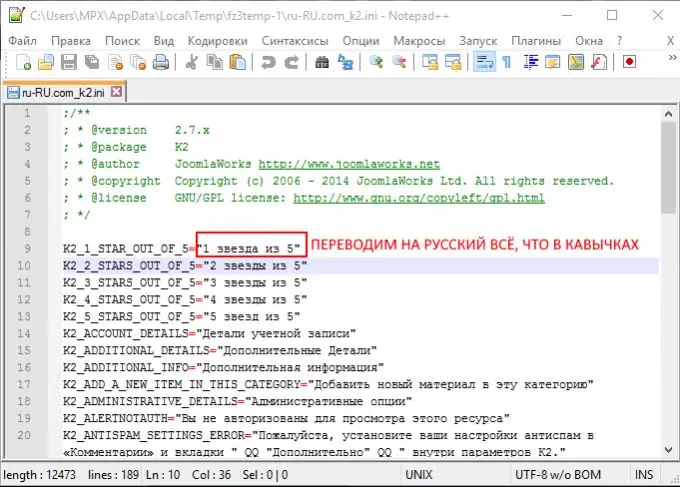
Krok 4
Możesz to zrobić inaczej i przedefiniować niezbędne frazy bezpośrednio z obszaru administracyjnego Joomla. Aby to zrobić, właśnie tam, w menedżerze języków, przejdź do sekcji Overriding constants. Wybieramy język i zakres (witryna lub panel sterowania), dla którego wybieramy witrynę w filtrze rosyjskim. Następnie, aby utworzyć nową redefinicję stałej językowej, kliknij przycisk Nowy.
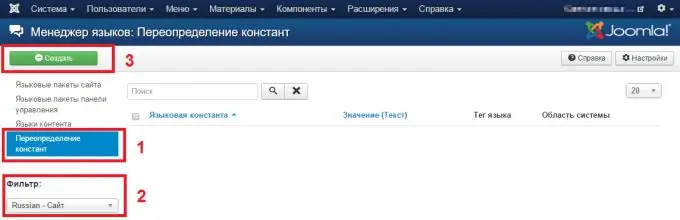
Krok 5
Otworzy się okno zmiany stałej językowej. W polu Znajdź wpisz nazwę stałej lub frazy, którą chcesz przetłumaczyć na angielski (1). Wybierz Wartość (aby znaleźć słowo lub frazę w tekstach stałych) lub Stałą (szukaj w nazwach stałych) z listy rozwijanej. Kliknij przycisk Znajdź, pojawi się lista znalezionych stałych (2). Znajdź w nim stałą zainteresowania. Zwykle stałe dla składnika K2 są poprzedzone przedrostkiem _K2 w ich nazwach. Wybierz tę stałą z listy, a jej wartość pojawi się na lewym marginesie (3). Tłumaczymy jego wartość na pole tekstowe i zapisujemy.
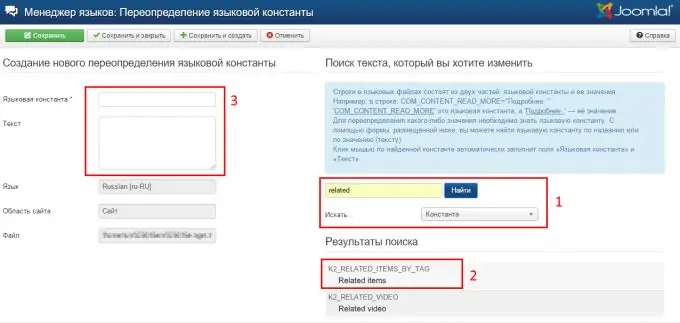
Krok 6
Na liście pojawi się zastąpiona stała. Podobne działania należy powtórzyć dla wszystkich stałych językowych, których tekst musi być zlokalizowany.






